Photoshop调色教程制作非主流怀旧色调照片Word格式文档下载.docx
《Photoshop调色教程制作非主流怀旧色调照片Word格式文档下载.docx》由会员分享,可在线阅读,更多相关《Photoshop调色教程制作非主流怀旧色调照片Word格式文档下载.docx(11页珍藏版)》请在冰豆网上搜索。
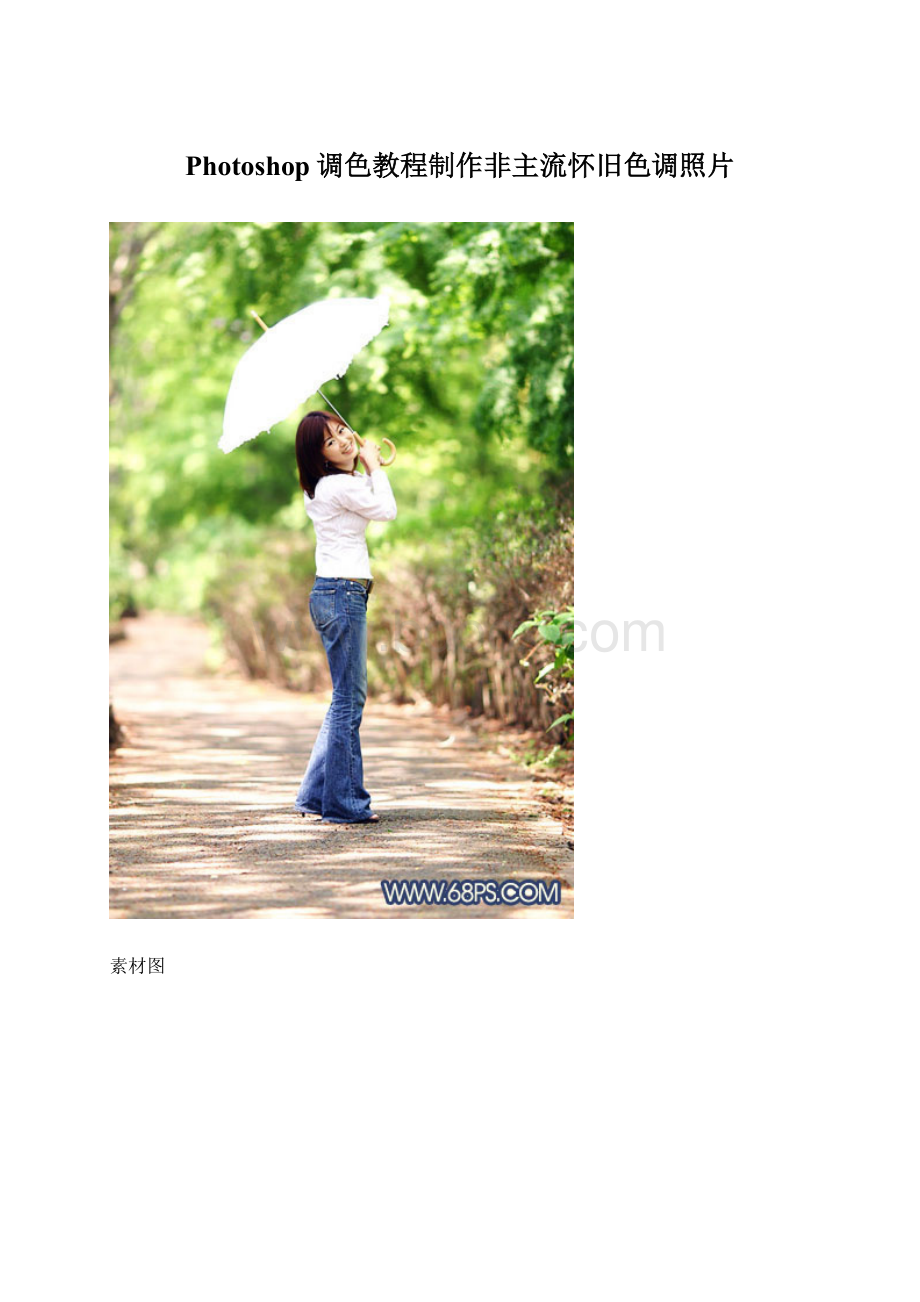
效果图
1.打开原图,按Ctrl+J复制一层,点通道面版,选择绿色通道按Ctrl+A全选,按Ctrl+C复制,点蓝色通道按Ctrl+V粘贴,回到图层面版,效果如图1所示。
图1
2.创建调整图层选择曲线,分别对红,绿,蓝调整,参数设置如图2-4,确定后再创建色相/饱和度调整图层,参数调整如图5,确定后效果如图6。
图2
图3
图4
图5
图7
4.新建一个图层,使用渐变工具绘制图8所示的渐变,然后把图层混合模式改为“颜色加深”,图层不透明度改为:
40%效果如图8。
图8
图9
5.新建一个图层按Ctrl+Shift+Alt+E盖印图层,然后执行菜单:
滤镜>
模糊>
高斯模糊数值为3,确定后把图层混合模式改为“柔光”,效果如图10。
图10
6.合并所有图层选用减淡和加深工具整体调下对比度效果如图11。
图11
7.适当的锐化一下,再把细节修饰一下,完成最终效果。
图12